
打电话时手机显示无法访问移动网络怎么办 手机打电话显示无法访问移动网络的故障排查方法
发布时间:2024-01-20 12:27:44 来源:三公子游戏网
当我们使用手机打电话时,有时会遇到手机显示无法访问移动网络的问题,这种故障常常让人感到困扰,因为无法正常通话会给我们的日常生活带来不便。为了解决这一问题,我们需要进行一些故障排查的步骤。本文将为大家介绍一些常见的排查方法,希望能够帮助大家解决手机无法访问移动网络的困扰。通过仔细检查网络设置、信号强度等因素,我们可以尝试解决这一问题,让我们的通话更加顺畅。
手机打电话显示无法访问移动网络的故障排查方法
步骤如下:
1.界面打开,仔细观察界面,点击齿轮状的设置图标。
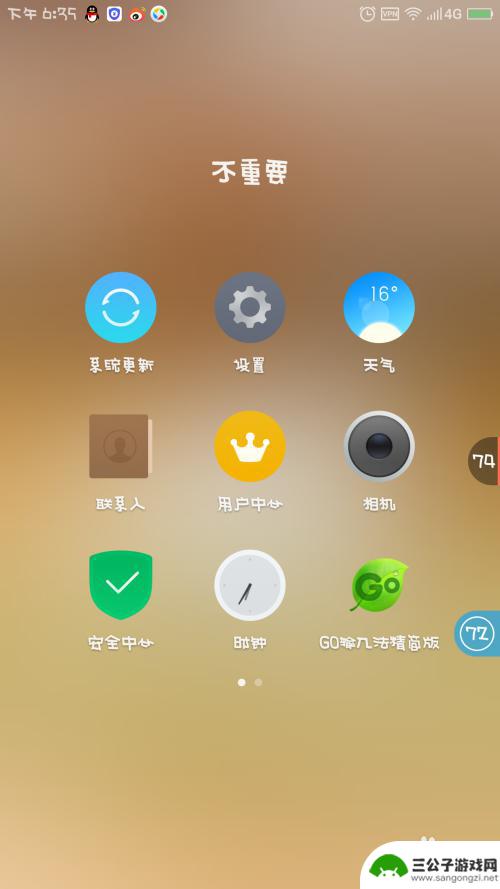
2.界面跳转,仔细观察,点击移动网络。
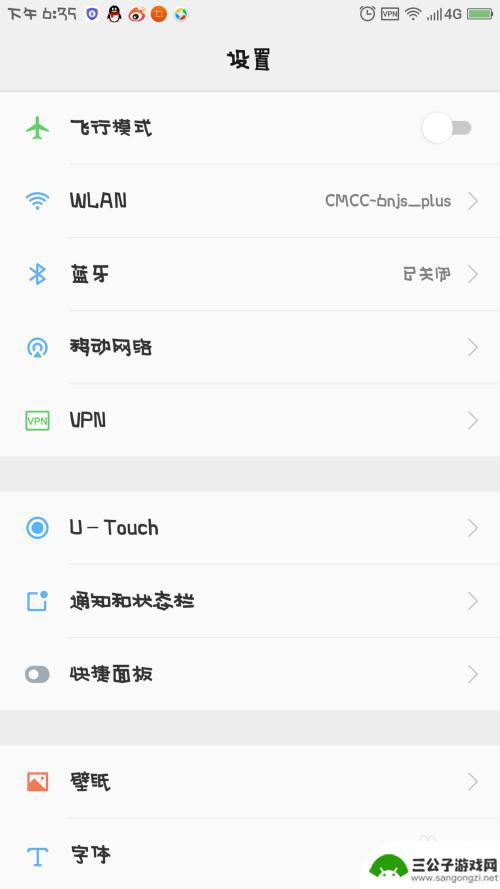
3.再次仔细观察,点击最后一个高级设置图标。
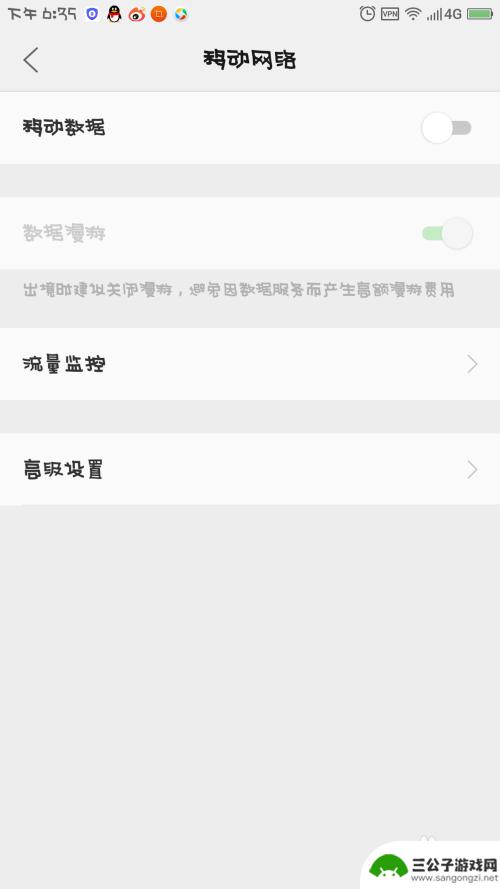
4.界面跳转,仔细观察,选择点击第2个运营商选择。
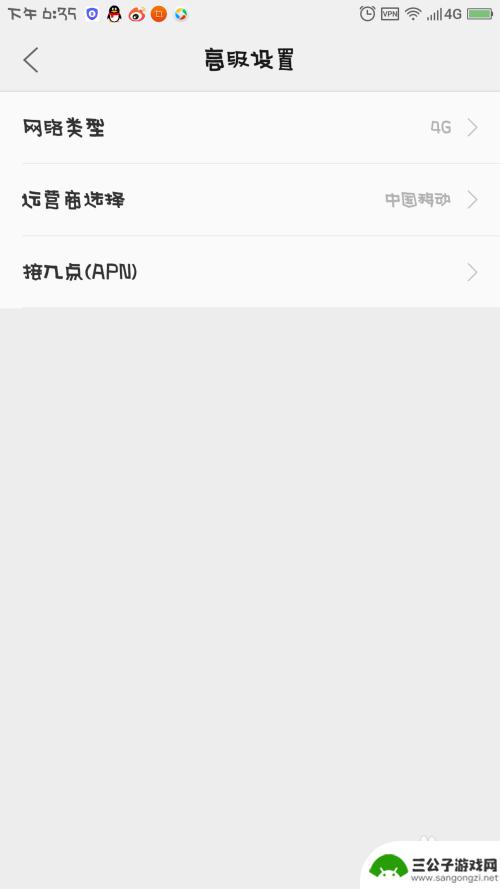
5.将右边的开关变成绿色的,本来就是绿色的话可以关闭。重新再打开一次。因为手机版本不同,个别可以选择对应的运营商。
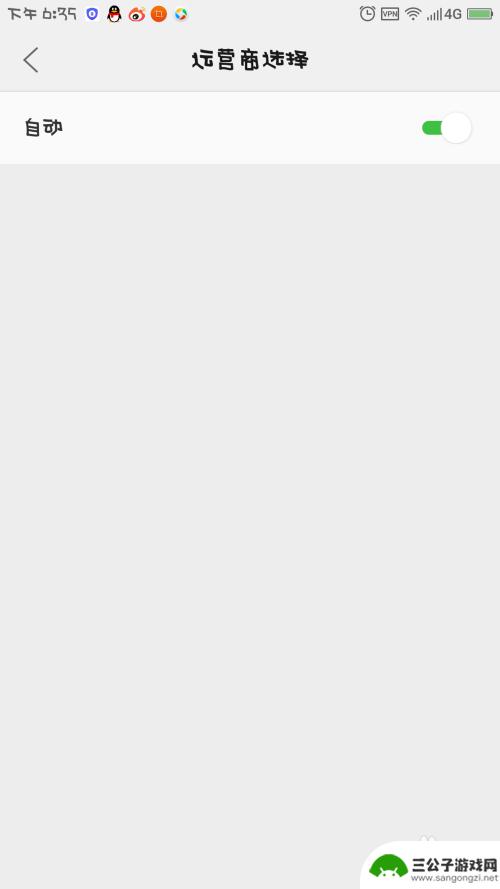
6.以上操作流程完成以后,长按手机的电源键进行重启!
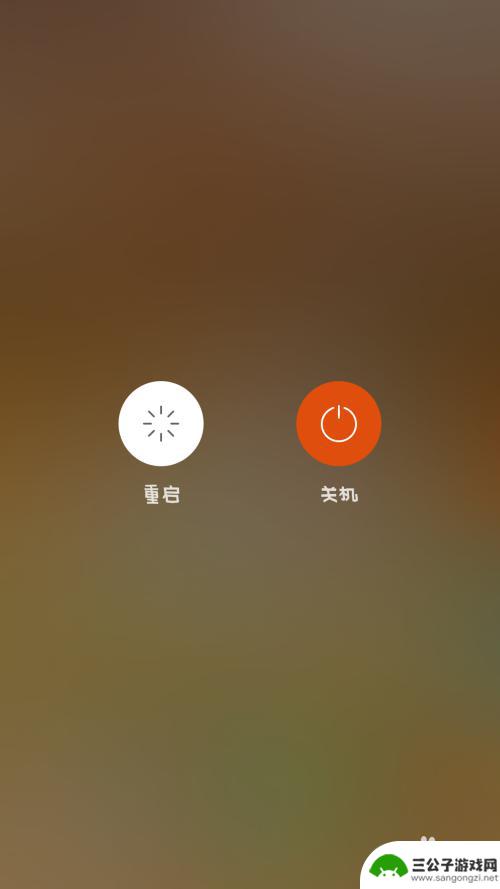
以上就是手机显示无法访问移动网络时的解决方法,如果遇到这种情况,按照以上操作进行解决即可,非常简单快速。
热门游戏
-
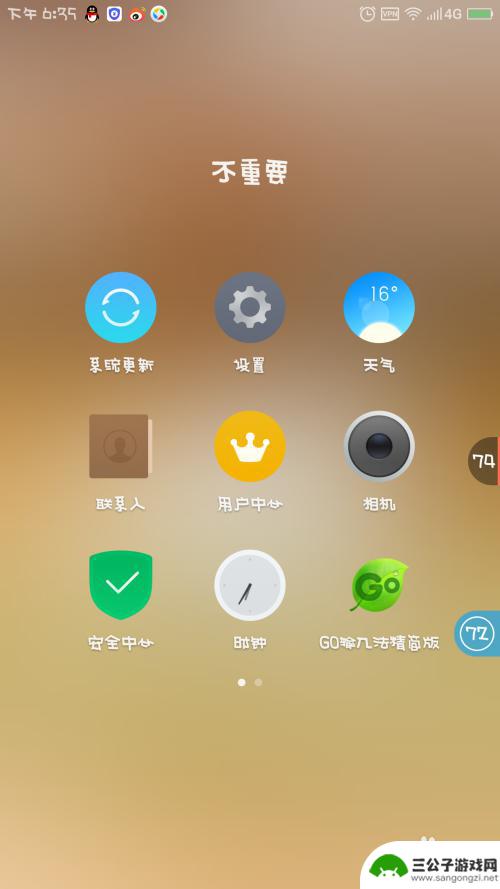
手机显示无法访问移动网络怎么回事 手机打电话显示无法访问移动网络怎么办
当我们使用手机时,有时会遇到手机显示无法访问移动网络的情况,这时我们可能会感到困惑和焦虑,特别是当我们需要紧急拨打电话或者上网时,无法访问移动网络会给我们带来很大的困扰。当手机...
2024-07-02
-
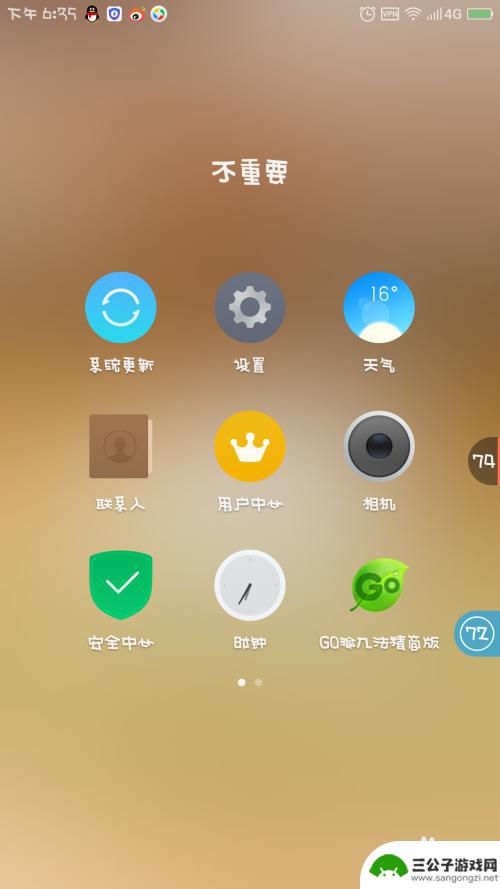
手机打电话就无法访问移动网络 手机打电话显示无法访问移动网络怎么办
手机打电话就无法访问移动网络,如今,手机已经成为我们生活中不可或缺的一部分,它不仅仅是一个通信工具,更是我们获取信息、娱乐消遣的重要途径,有时我们在使用手机进行通话时,却发现无...
2023-11-11
-
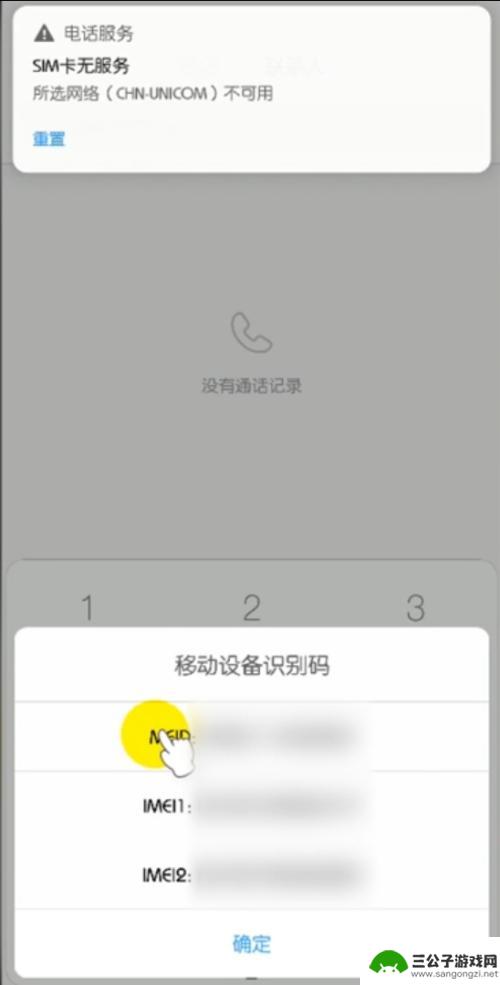
无法访问移动网络是怎么解决 无法访问移动网络的解决方法
在现代社会移动网络已经成为人们生活中不可或缺的一部分,然而有时候我们可能会遇到无法访问移动网络的困扰,无论是在使用手机上网还是进行电话通讯时,遇到无法连接到移动网络的情况都会让...
2024-04-28
-

手机卡无法连接移动网络是什么意思 电话卡无法访问移动网络的解决方法
手机卡无法连接移动网络是指在使用电话卡时,无法正常访问移动网络的情况,这种问题可能出现在各种手机品牌和型号上,给用户带来了不便和困扰。造成手机卡无法连接移动网络的原因有很多种,...
2023-12-23
-
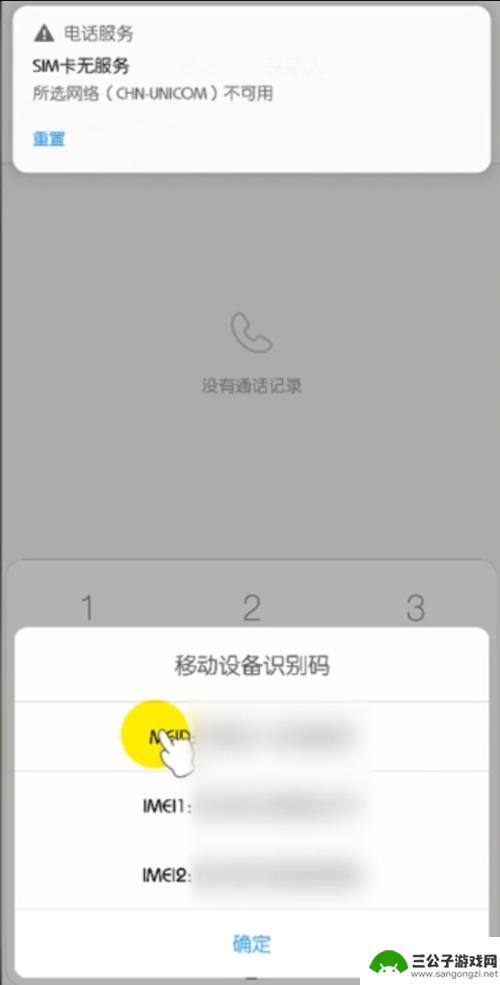
为什么手机会出现无法访问移动网络 无法访问移动网络的解决方法
手机在日常生活中扮演着重要的角色,然而有时候我们会遇到无法访问移动网络的问题,这种情况可能会给我们的生活带来诸多不便,因此了解为什么手机会出现无法访问移动网络以及解决方法是非常...
2024-06-19
-

为什么手机一拨号就没有信号 打电话无法连接移动网络怎么办
在现代社会,手机已经成为人们生活中必不可少的工具,有时候我们会遇到一个令人沮丧的问题:当我们拨打电话时,却突然发现手机信号消失了,无法连接到移动网络。这个问题可能会让我们感到困...
2023-12-31
-

iphone无广告游戏 如何在苹果设备上去除游戏内广告
iPhone已经成为了人们生活中不可或缺的一部分,而游戏更是iPhone用户们的最爱,让人们感到困扰的是,在游戏中频繁出现的广告。这些广告不仅破坏了游戏的体验,还占用了用户宝贵...
2025-02-22
-

手机图片怎么整体缩小尺寸 如何在手机上整体缩小照片
如今手机拍照已经成为我们日常生活中不可或缺的一部分,但有时候我们拍摄的照片尺寸过大,导致占用过多存储空间,甚至传输和分享起来也不方便,那么如何在手机上整体缩小照片尺寸呢?通过简...
2025-02-22














